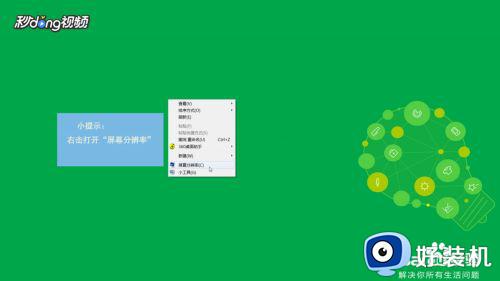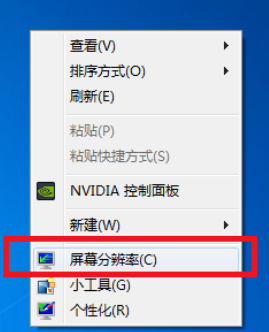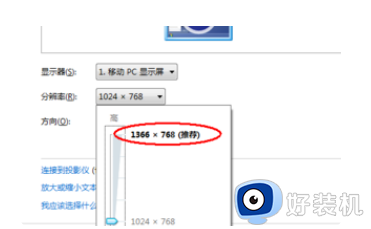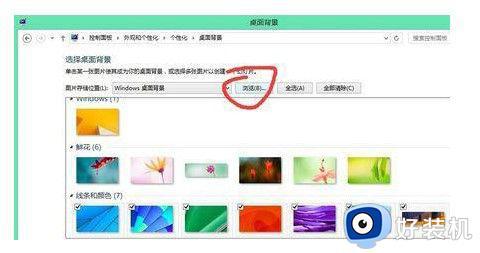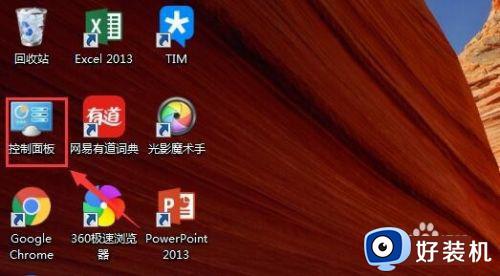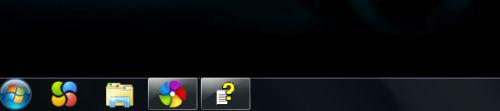win7双显示器怎么设置主副屏 win7双屏显示设置主副屏的步骤
时间:2023-06-29 16:48:01作者:huige
许多人在使用电脑办公的时候,为了提高工作效率,就会安装多外接一个显示器来使用,这样就可以同时双屏显示了,但是有win7专业版系统用户想要给双显示器设置主副屏,只是无从下手,该如何操作呢,感兴趣的用户们可以一起来看看win7双屏显示设置主副屏的步骤吧。
方法如下:
1、打开电脑,按下win+p快捷键,弹出投影窗口。
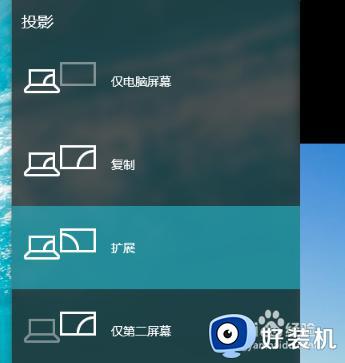
2、这个时候我们就可以选择第二个显示屏是扩展还是复制,复制就是两个屏幕显示相同的内容,扩展是将第二个显示屏作为第一个显示的加大。
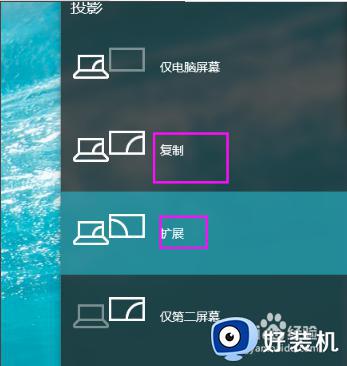
3、设置好之后我们在桌面的空白处鼠标右键点击它找到屏幕分辨率打开。
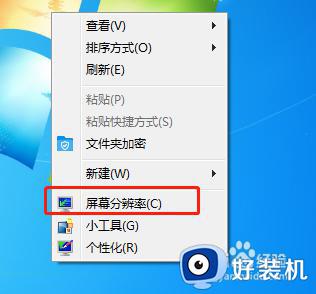
4、这个时候我们就能看到两个显示器的标志了,我们单击显示器1或者2,设置好他们的屏幕分辨率。
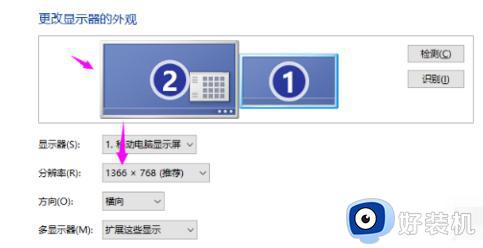
5、设置好屏幕分辨率之后哦我们单击显示器的数字编号,然后勾选一个成为主显示器,就可以了。
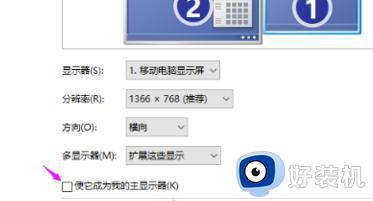
关于win7双显示器怎么设置主副屏的详细方法就给大家讲解到这里了,有需要的用户们可以参考上述方法步骤来进行设置就可以了。